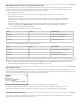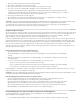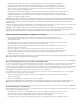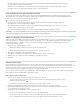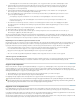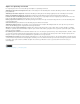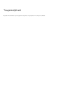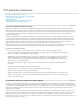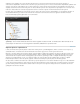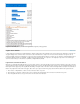Operation Manual
Naar boven
Koppen en kolommen (boven) worden in een logische leesvolgorde (onder) geplaatst.
Pagina-items labelen
U kunt tekstkaders automatisch of handmatig labelen. Nadat u pagina-items hebt gelabeld, kunt u met het deelvenster Structuur de volgorde van
de pagina wijzigen door elementen naar een andere locatie in de hiërarchie te slepen. Als u in het deelvenster Structuur de volgorde van de
elementen wijzigt, worden deze wijzigingen ook doorgevoerd in het Adobe PDF-bestand. De volgorde van de elementen wordt belangrijk wanneer
het PDF-bestand in Acrobat als een HTML- of XML-bestand wordt opgeslagen. De volgorde is ook nuttig bij het exporteren van een InDesign-
document in de indeling voor Dreamweaver (XHTML) of Digital Editions (EPUB).
Pagina-items automatisch labelen
Wanneer u de opdracht Niet-gelabelde items toevoegen kiest, worden er door InDesign labels aan het deelvenster Labels toegevoegd en worden
de labels Artikel en Figuur op bepaalde ongelabelde pagina-items toegepast. Het label Artikel wordt toegepast op elk ongelabeld tekstkader en het
label Figuur wordt toegepast op elke ongelabelde afbeelding. Vervolgens kunt u zelf andere labels aan tekstgedeelten toewijzen. Het automatisch
labelen van pagina-items wilt echter niet zeggen, dat de items op de juiste manier in het geëxporteerde PDF-bestand worden gestructureerd.
1. Kies Venster > Hulpmiddelen > Labels om het deelvenster Labels te openen.
2. Kies Weergave > Structuur > Structuur tonen om het deelvenster Structuur links van het venster Document weer te geven.
3. Kies Niet-gelabelde items toevoegen in het menu van het deelvenster Structuur.